iPhone에서 영구적으로 삭제된 사진을 복구하는 4가지 방법
저는 전화보다 스마트폰으로 사진을 더 많이 찍습니다. 당신도 똑같을 가능성이 있습니다. iPhone에는 놀라운 카메라가 포함되어 있으며 편리한 사진 앨범을 만들 수 있습니다.
그러나 그 편리함이 문제를 일으킬 수 있습니다. 실수로 휴지통 아이콘을 탭하거나 잘못된 사진을 삭제하는 것은 너무 쉽습니다. 사진은 소중한 추억을 담고 있으며 잃어버리면 속상할 수 있습니다. 우리 중 많은 사람들이 가장 소중한 사진을 되찾기 위해 기꺼이 돈을 지불합니다.
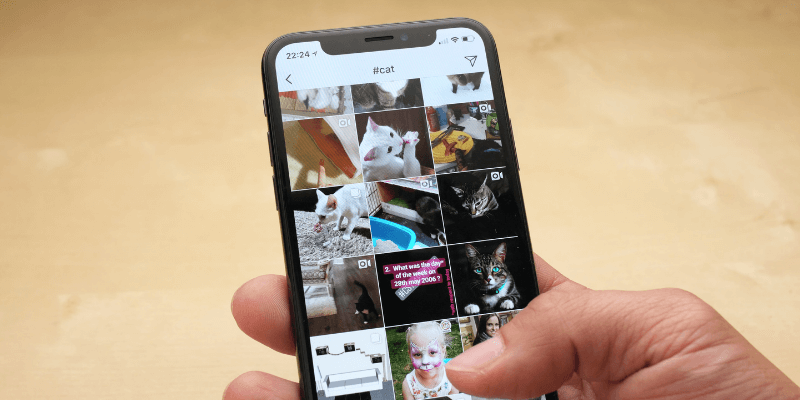
다행히 한 달 정도 이내에 실수를 깨닫는다면 해결 방법은 간단하며 해결 방법을 알려 드리겠습니다. 그 후에는 보장이 없지만 데이터 복구 소프트웨어는 사진, 비디오 등을 구할 수 있는 좋은 기회를 제공합니다.
수행 할 작업은 다음과 같습니다.
차례
먼저 사진이 영구적으로 삭제되었는지 다시 확인하십시오.
운이 좋거나 준비가 잘 되어 있으면 사진을 쉽게 되찾을 수 있습니다. 최근에 백업했거나 휴대폰을 정기적으로 백업한 경우 특히 그렇습니다.
최근에 삭제 된 사진
사진을 삭제하면 iPhone의 사진 앱은 실제로 최대 XNUMX일 동안 사진을 보관합니다. . . 만일을 대비하여. 앨범 페이지 하단에서 찾을 수 있습니다.
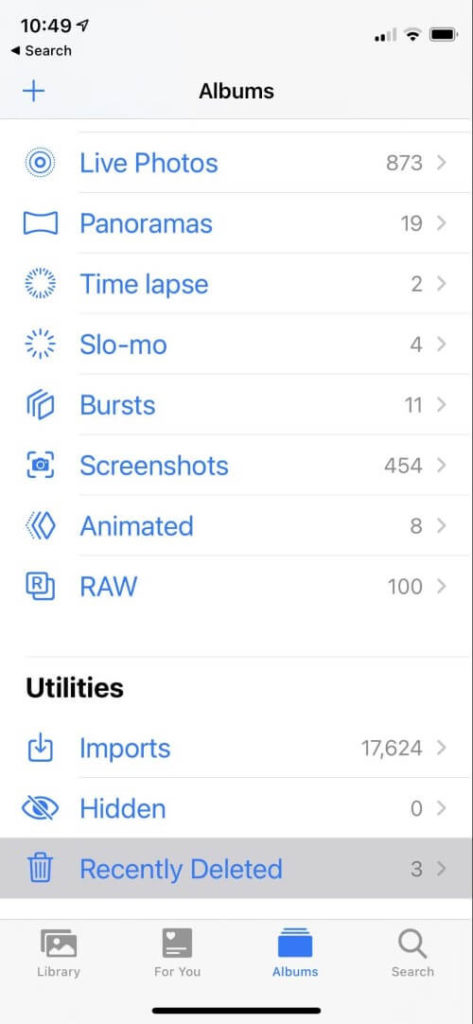
되돌리려는 사진을 보고 다음을 클릭합니다. 복구. 다음은 내 휴대전화의 예입니다. 실제로는 되돌리고 싶지 않은 내 손가락의 흐릿한 모습입니다.

iCloud 및 iTunes 백업
iPhone이 정기적으로 백업되는 경우 해당 사진의 복사본이 여전히 있을 수 있습니다. 매일 밤 iCloud에 자동으로 백업하거나 기기를 컴퓨터의 USB 포트에 연결할 때 발생할 수 있습니다.
안타깝게도 해당 백업을 복원하면 일반적으로 휴대전화의 모든 항목을 덮어씁니다. 백업 이후에 찍은 모든 새 사진은 물론 다른 문서와 메시지도 잃게 됩니다. 더 나은 방법이 필요합니다.
즉, 다음 섹션에서 다룰 데이터 복구 앱 중 하나를 사용하는 것입니다. iCloud에서 삭제된 사진을 복구하는 방법 기사에서 프로세스를 자세히 설명합니다.
기타 백업
수많은 웹 서비스에서 iPhone의 사진을 자동으로 백업할 수 있습니다. 그 중 하나를 사용하는 경우 삭제된 사진의 복사본을 찾을 수 있습니다. 여기에는 Dropbox, Google Photos, Flickr, Snapfish, Amazon Prime Photos 및 Microsoft OneDrive가 포함됩니다.
데이터 복구 소프트웨어로 사진을 되찾으세요
데이터 복구 소프트웨어는 사진, 비디오, 연락처, 메모, 음악 및 메시지를 포함하여 iPhone에서 손실된 데이터를 검색하고 복구할 수 있습니다. 당신이 성공할 것이라는 보장은 없습니다. 계속 사용하면 삭제된 사진을 새 사진으로 덮어씁니다.
나는 이것에서 XNUMX개의 다른 복구 앱을 테스트했습니다. 최고의 아이폰 데이터 복구 소프트웨어 모으다. 내가 삭제한 사진을 복원할 수 있었던 사람은 XNUMX명뿐이었습니다. 해당 앱은 Aiseesoft FoneLab, TenorShare UltData, Wondershare Dr.Fone 및 Cleverfiles Disk Drill이었습니다.
가격은 $50~$90입니다. 일부는 구독 서비스이고 일부는 즉시 구매할 수 있습니다. 사진의 가치를 높이면 돈을 잘 쓴 것입니다. 다행히도 이러한 각 응용 프로그램의 무료 평가판을 실행하고 비용을 지불하기 전에 손실된 사진을 찾을 수 있는지 확인할 수 있습니다.
이러한 응용 프로그램은 iPhone이 아닌 Mac 또는 PC에서 실행됩니다. 마법 같은 일이 일어나려면 USB-Lightning 충전 케이블을 사용하여 휴대폰을 컴퓨터에 연결해야 합니다.
다음은 삭제된 사진을 구출하기 위해 이러한 각 앱을 사용하여 따라야 할 단계입니다.
1. Aiseesoft FoneLab (Windows, Mac)
Aiseesoft FoneLab 대부분의 사용자에게 탁월한 선택입니다. 테스트했을 때 삭제된 사진을 비교적 빠르고 성공적으로 복원했습니다. Mac 버전의 가격은 $53.97입니다. Windows 사용자는 $47.97를 지불합니다. 대부분의 복구 소프트웨어와 마찬가지로 앱을 먼저 사용해 보고 비용을 지불하기 전에 잃어버린 사진을 찾을 수 있는지 확인할 수 있습니다.
사용법은 다음과 같습니다.
먼저 Mac 또는 PC에서 FoneLab을 시작하고 iPhone 데이터 복구를 선택합니다.

그런 다음 USB 충전 케이블을 사용하여 휴대폰을 연결하고 스캔 시작.
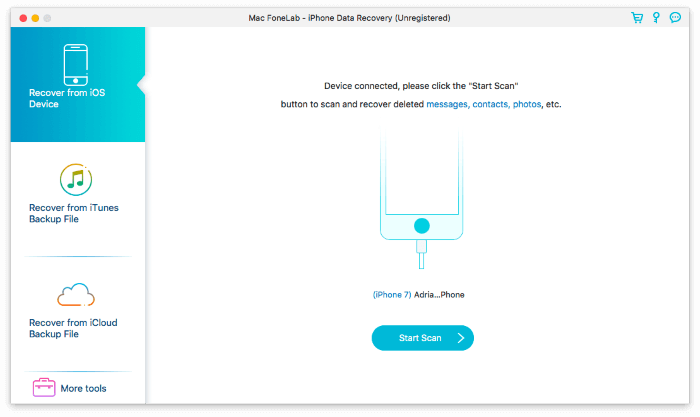
앱은 사진을 포함하여 모든 유형의 분실 및 삭제 항목을 검색합니다. 앱을 테스트했을 때 XNUMX시간도 채 걸리지 않았습니다.
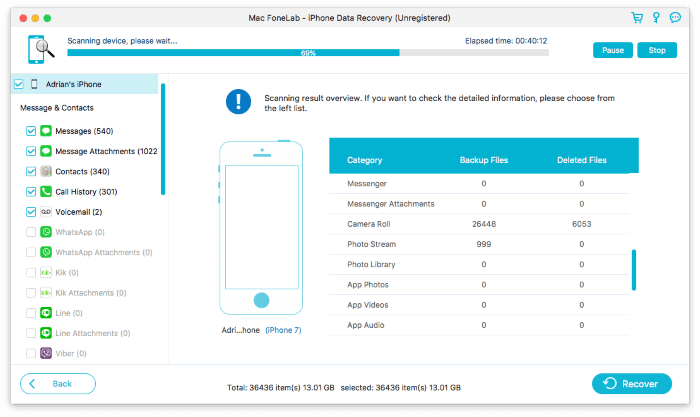
원하는 사진을 선택하고 클릭 복구.
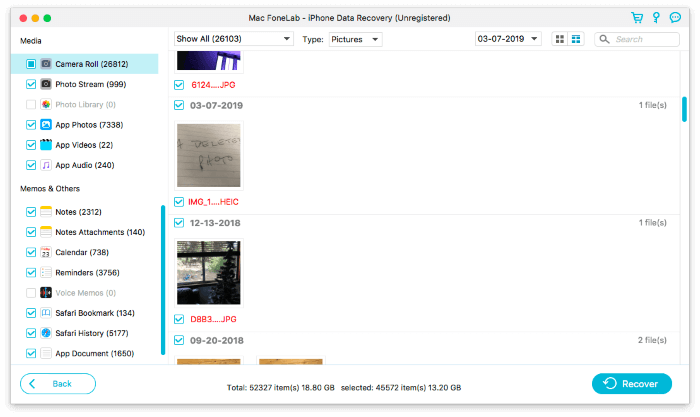
목록이 너무 길어 원하는 사진을 찾기 어려운 경우 삭제된 사진만 표시하여 목록을 좁힐 수 있습니다. 여기에서 수정 날짜별로 그룹화할 수 있습니다.
Tenorshare UltData 사진 복구를 위한 또 다른 확실한 선택입니다. Windows에서 $49.95/년, Mac에서 $59.95/년에 구독할 수 있습니다. $59.95(Windows) 또는 $69.95(Mac)에 평생 라이선스를 구입할 수도 있습니다.
앱을 사용하려면 Mac 또는 PC에서 UltData를 실행하고 USB 충전 케이블을 사용하여 휴대폰을 연결하십시오. ‘삭제된 파일 형식 복구 지원’에서 확인 사진 복구해야 하는 다른 모든 유형의 파일. 딸깍 하는 소리 스캔 시작.
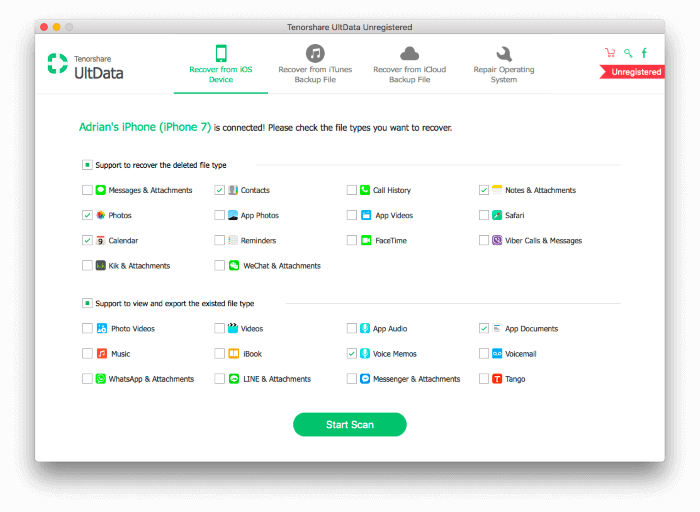
앱이 기기 분석을 시작합니다. 앱을 테스트했을 때 프로세스는 XNUMX분도 채 걸리지 않았습니다.
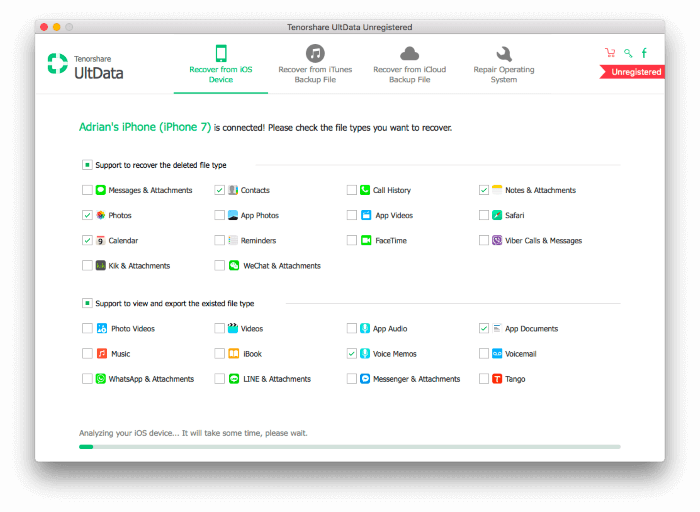
그 후 삭제된 파일을 검색합니다. 내 시험은 XNUMX시간도 채 걸리지 않았다.
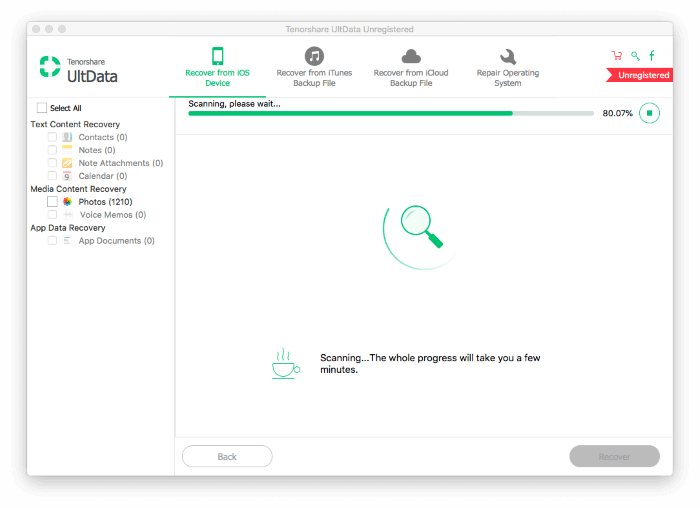
스캔이 끝나면 파일 미리보기를 시작하고 복구할 파일을 선택할 수 있습니다.
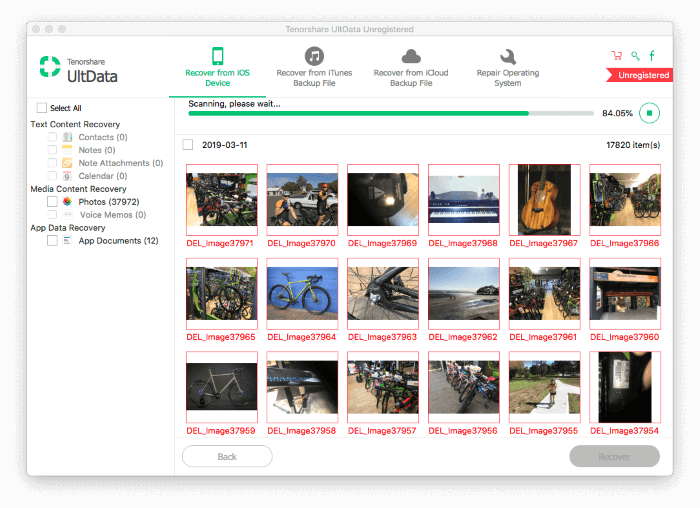
스캔이 완료되면 원하는 사진이 모두 선택되었는지 확인한 다음 복구. 결과 범위를 좁히려면 삭제된 파일만 나열하고 수정된 날짜별로 그룹화할 수 있습니다.
Wondershare Dr.Fone 보다 포괄적인 앱입니다. 더 많은 기능을 제공하지만 다른 앱보다 훨씬 느린 클립으로 스캔합니다. 구독 비용은 $69.96/년입니다. 자세히 알아보기 Dr.Fone 리뷰.
사진을 복구하는 방법은 다음과 같습니다. 먼저 Mac 또는 PC에서 애플리케이션을 실행하고 USB 충전 케이블을 사용하여 휴대폰을 연결합니다. 딸깍 하는 소리 복구.
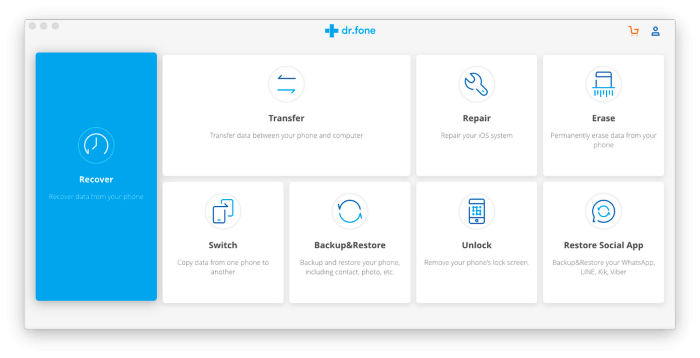
이 사진 복원하려는 다른 유형의 콘텐츠를 클릭한 다음 스캔 시작. 인내심을 가지세요. 앱을 테스트했을 때 스캔에는 약 XNUMX시간이 걸렸지만 사진 이상의 것을 스캔하고 있었습니다. 선택한 범주가 적을수록 스캔 속도가 빨라집니다.
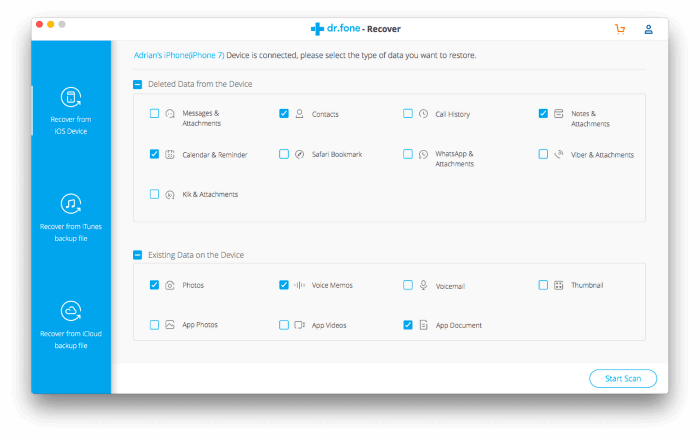
스캔 후 복원할 사진을 선택하고 Mac으로 내보내기. 이 앱을 사용하여 휴대전화로 직접 복원할 수 없습니다.
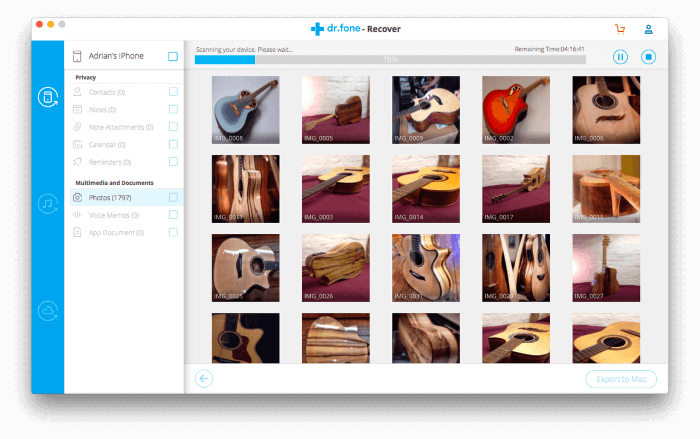
4. Cleverfiles Disk Drill(Windows, Mac)
클레버 파일 디스크 드릴 주로 Mac 또는 PC에서 손실된 데이터를 복구하는 응용 프로그램이지만 다행히 iPhone도 지원합니다. 연간 $89에 구독하거나 $118의 평생 라이선스를 신청할 수 있습니다. 당신은 우리의 디스크 드릴 검토, 하지만 그 검토의 초점은 전화가 아닌 컴퓨터에서 데이터를 복원하는 것입니다.
Mac 또는 PC에서 Disk Drill을 시작한 다음 USB 충전 케이블을 사용하여 휴대폰을 연결하세요. ‘iOS 기기’에서 복구 iPhone 이름 옆에 있는 버튼.

Disk Drill은 휴대전화에서 손실된 파일을 검색합니다. 앱을 테스트했을 때 스캔에는 XNUMX시간이 조금 넘게 걸렸습니다.

사진을 찾아 선택한 다음 복원. 제 경우에는 수만 개의 이미지를 선별하는 것을 의미했습니다. 검색 기능을 사용하면 목록의 범위를 좁힐 수 있습니다.
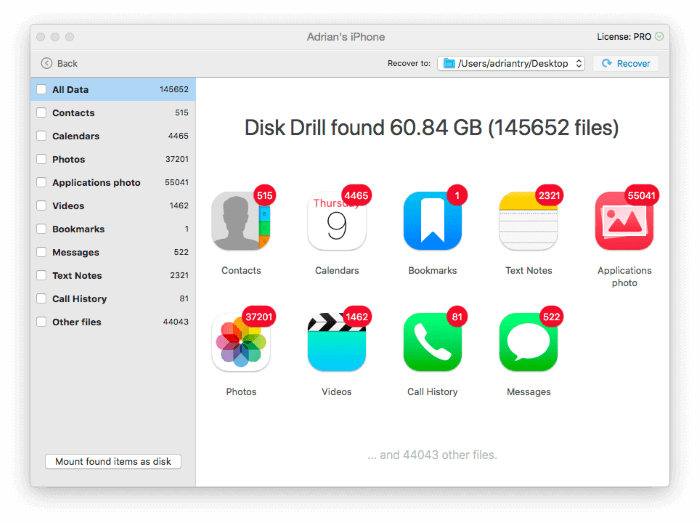
그래서 당신은 무엇을해야합니까?
어떻게든 iPhone에서 일부 사진을 삭제했다면 먼저 영구적으로 삭제되지 않았는지 확인하십시오. ‘최근 삭제된 항목’ 앨범을 살펴보고 사진이 백업 어딘가에 여전히 존재할 수 있는지 살펴보십시오.
그렇지 않은 경우 데이터 복구 소프트웨어로 운을 시험해 보십시오. 머리가 맑아질 때까지 기다리십시오. 몇 시간이 걸릴 수도 있습니다.
데이터 복구 소프트웨어가 도움이 될 수 있는 다양한 방법에 대한 자세한 내용은 기사를 확인하십시오. 최고의 아이폰 데이터 복구 소프트웨어. 여기에는 각 앱이 제공하는 기능에 대한 명확한 차트와 자체 테스트에서 얻은 세부 정보가 포함되어 있습니다. 여기에는 각 스캔에 걸린 시간, 각 앱에서 찾은 파일 수, 성공적으로 복구한 데이터 유형이 포함됩니다.
마지막 기사